Kako ustvariti skupino na Facebooku
Kaj je treba vedeti
- Facebook.com: Izberite Ustvari, nato pa izberite Skupina. Dajte skupini ime, dodajte osebe in izberite nastavitve zasebnosti.
- Mobilna aplikacija Facebook: tapnite meni v zgornjem desnem kotu, nato izberite Skupine > Ustvari.
- Prilagajanje skupine: Pojdite na stran skupine in izberite Več > Uredite nastavitve skupine, nato izberite Spremeni se zraven Vrsta skupine.
Ta članek pojasnjuje, kako ustvariti skupino na Facebooku in kako jo učinkovito moderirati.
Kako ustvariti Facebook skupino
Skupine Facebook lahko ustvarite na namizju in mobilniku. Začetna nastavitev vključuje poimenovanje skupine in nastavitev nastavitev zasebnosti. Ko ustvarite skupino, jo lahko dodatno prilagodite.
-
Kliknite na meni ikona v zgornjem desnem kotu.
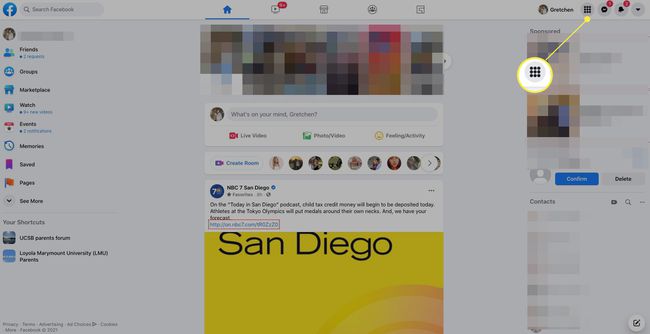
V mobilni aplikaciji tapnite meni (tri vrstice) na dnu, nato izberite Skupine. Dotaknite se znak plus (+), nato tapnite Ustvarite skupino.
-
Izberite Skupine.
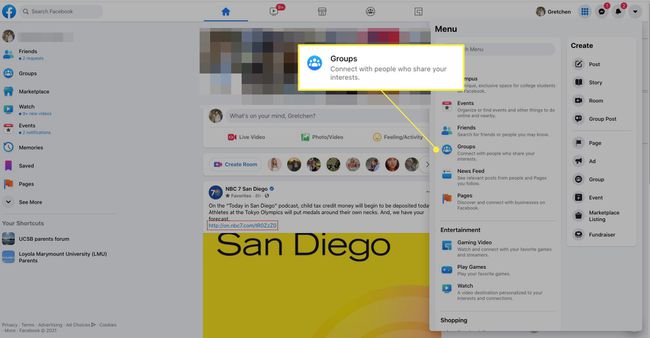
-
Izberite Ustvari novo skupino.
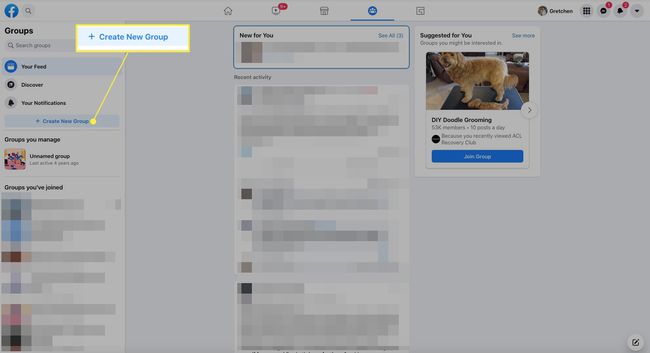
-
Dodajte ime skupine.
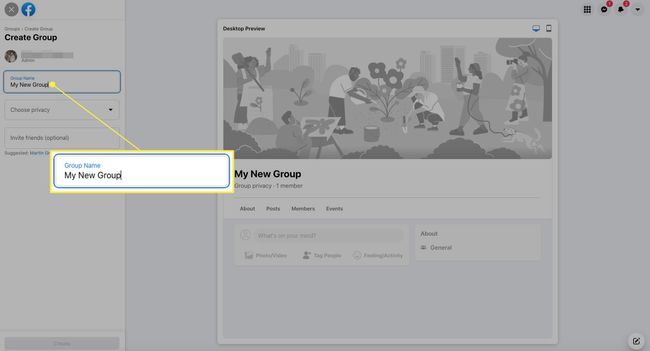
-
Izberite nastavitev zasebnosti: zasebno ali javno.
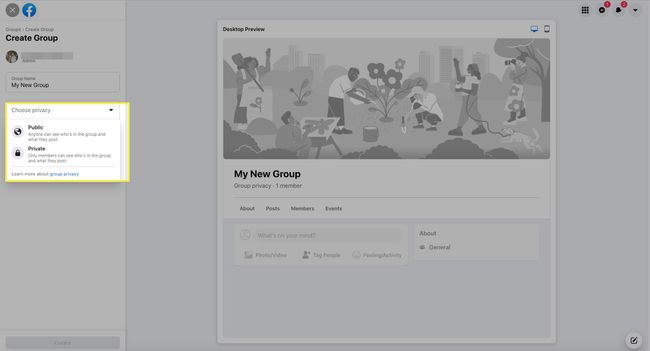
-
Če ste izbrali zasebno skupino, izberite Vidno omogočiti vsakomur, da najde skupino ali izbere skrito za "skrivno" skupino.
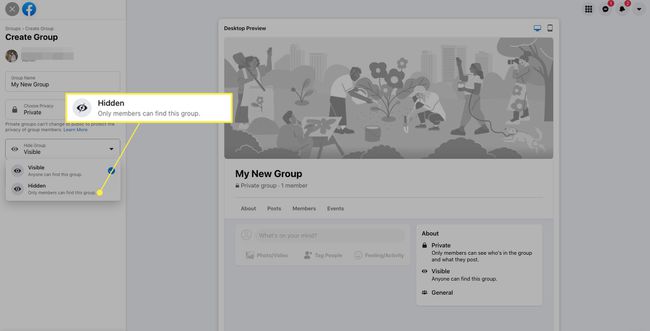
-
Kliknite Ustvari ko končate.
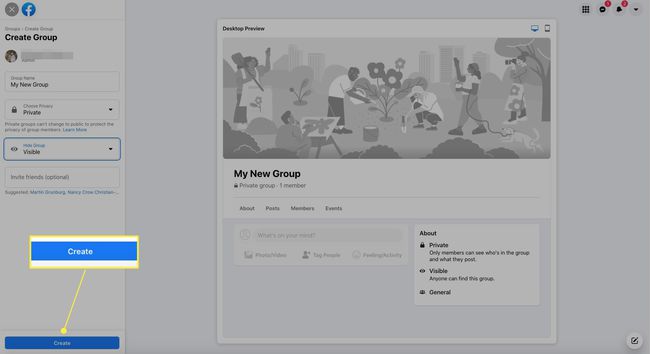
Po želji lahko trenutno povabite prijatelje, da se pridružijo vaši skupini.
Zasebno vs. Javno vs. Skrite skupine
Javna skupina je prav to: vsak lahko vidi skupino, njene člane in njihove objave. Ko je skupina zasebna, lahko vsakdo najde skupino na Facebooku in vidi, kdo je v njej, vendar si lahko posamezne objave ogledajo samo člani. Skrita skupina je namenjena samo povabilu in je ni mogoče iskati na Facebooku.
Razmislite o temi vaše skupine in članih, ki jih bo verjetno pritegnila. Javna skupina je sprejemljiva za relativno nevtralno temo, kot je skupina oboževalcev za TV-oddajo ali knjigo. Čeprav lahko pogovori postanejo intenzivni in celo razdiralni, ne bodo postali osebni (no, upajmo, da ne bo), kot bi na primer skupina o starševstvu.
Če ustvarjate skupino, namenjeno določeni soseski, boste morda želeli razmisliti o tem, da bi bila zasebna, da boste lahko zagotovili, da se lahko pridružijo in prispevajo samo ljudje, ki živijo na tem območju. Skrivanje skupine je najboljše za bolj sporne teme, kot je politika, ali za katero koli skupino, za katero bi želeli biti varen prostor za člane, kolikor je to mogoče na družbenih omrežjih.
Kako prilagoditi svojo Facebook skupino
Ko ustvarite skupino, lahko stran popestrite s sliko za naslovnico. Svoji skupini lahko dodate tudi oznake, da omogočite iskanje po njej in vključite opis. Nato ji dodelite tudi vrsto skupine, kar lahko potencialnim članom pomaga najti in jim pomaga razumeti namen skupine, pa naj bo to za starše ali opazovalce ptic. Vrste skupin vključujejo nakup in prodajo, igre na srečo, zaposlitev, starševstvo in še več; privzeta vrsta je Splošno.
Če želite nastaviti vrsto skupine:
-
Na strani skupine izberite Nastavitve iz menija na levi.
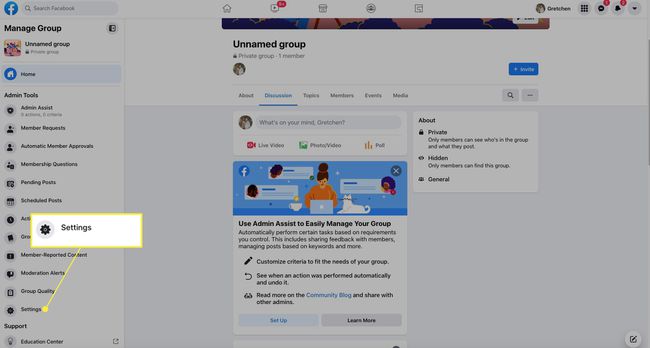
-
Spodaj Prilagodite skupino, izberite Vrsta skupine ikono za urejanje.
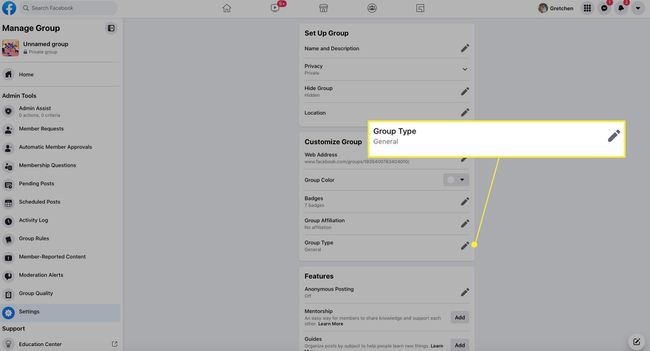
-
Izberite novo vrsto skupine in kliknite Shrani.
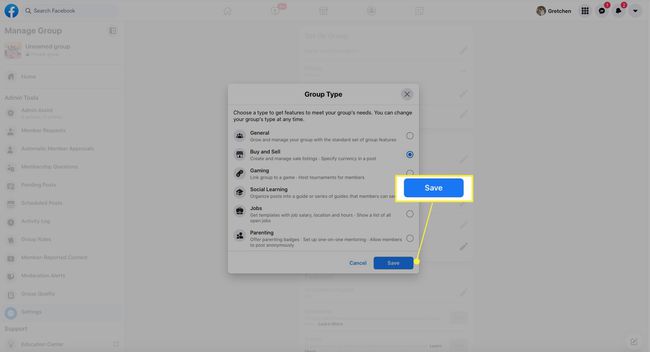
Skrbniki in moderatorji
Kot ustvarjalec skupine ste privzeto skrbnik. Lahko imaš več administratorjev in moderatorjev v skupini. Skrbniki lahko dodelijo druge člane za skrbnike ali moderatorje, jih odstranijo, upravljajo nastavitve skupine, odobrijo oz. zavrniti zahteve za članstvo in objave, odstraniti objave in komentarje, odstraniti in blokirati osebe iz skupine in več.
Skrbniki lahko tudi povabijo člane, da postanejo skupinski strokovnjaki. Ko bo povabilo sprejeto, bo strokovnjak skupine imel značko z imenom, ki označuje, da so njihove objave lahko še posebej informativne. Skrbniki in strokovnjaki skupine lahko sodelujejo pri sejah vprašanj in odgovorov, izmenjujejo informacije in odgovarjajo na vprašanja.
Moderatorji lahko naredijo vse, kar lahko storijo skrbniki, razen da postanejo drugi člani skrbniki, moderatorji ali strokovnjaki skupine ali jih odstranijo iz teh vlog.
Moderatorji tudi ne morejo upravljati nastavitev, ki vključujejo spreminjanje naslovne fotografije, preimenovanje skupine ali spreminjanje nastavitev zasebnosti.
Neizogibno, tudi v skrivnih skupinah, lahko končate z internetni troli ali nasilneži. Člani lahko prijavijo objave, ki se jim zdijo nesprejemljive, skrbniki pa lahko odstranijo člane iz skupine, kot se jim zdi primerno.
Kako moderirati Facebook skupino
Skrbniki in moderatorji lahko nastavijo vprašanja, na katera morajo potencialni člani odgovoriti, preden dobijo odobritev za pridružitev. Ustvarijo lahko tudi nabor skupinskih pravil in prosijo nove člane, da se z njimi strinjajo.
Prav tako je dobra praksa ustvariti pripeto objavo, ki vedno ostane na vrhu vira dejavnosti, ki pojasnjuje smernice in načela skupine.
Skrbniki se lahko odločijo, kdo lahko objavlja v skupini, in zahtevajo, da skrbnik ali moder odobri vse objave.
Ko se vaša skupina povečuje, je dobro zaposliti več skrbnikov, moderatorjev in skupinskih strokovnjakov, ki vam bodo pomagali upravljati objave in komentarje novih članov. Za eno osebo je skoraj vedno preveč dela. Ne pozabite ustvariti raznolike plošče skrbnikov in modifikatorjev, ki odražajo vašo sestavo članstva. Ustvarite seznam skrbnikov, ki ga je enostavno najti, in spodbujajte člane, da označijo skrbnike, če opazijo težavo, kot je neželena objava ali osebni napadi.
